Как найти скрыть мою электронную почту в почтовом приложении
Если вы поделитесь своей электронной почтой, вы попадете в спам. Все больше и больше сервисов и веб-сайтов теперь настаивают на сборе вашей электронной почты, поэтому существуют адреса электронной почты для записи. Вы можете использовать временный адрес электронной почты для подписки на вещи, не раскрывая свой основной адрес электронной почты.

Скрыть мою электронную почту – приложение Mail для iOS
Приложение «Почта» на iOS имеет удобную функцию «Скрыть мою электронную почту». Это в основном дает вам электронную почту горелки, чтобы использовать, когда вы отправляете кому-то электронное письмо. Эта функция платная. Вы должны подписаться на iCloud+, чтобы получить к нему доступ. Ожидается, что эта функция появится в начале 2022 года в iOS 15. Эта функция пока недоступна в стабильной версии iOS.
Найти скрыть мою электронную почту в почтовом приложении
Прежде чем вы сможете использовать эту функцию, убедитесь, что вы;
- Подписаны на премиум-план iCloud
- Настроили электронную почту iCloud в приложении «Почта».
Сначала вам нужно настроить Hide my email.
- Откройте приложение «Настройки».
- Коснитесь своего имени/Apple ID вверху.
- Выберите «iCloud»> «Скрыть мою электронную почту».
- Нажмите «Создать адрес электронной почты».
- Создайте адрес.
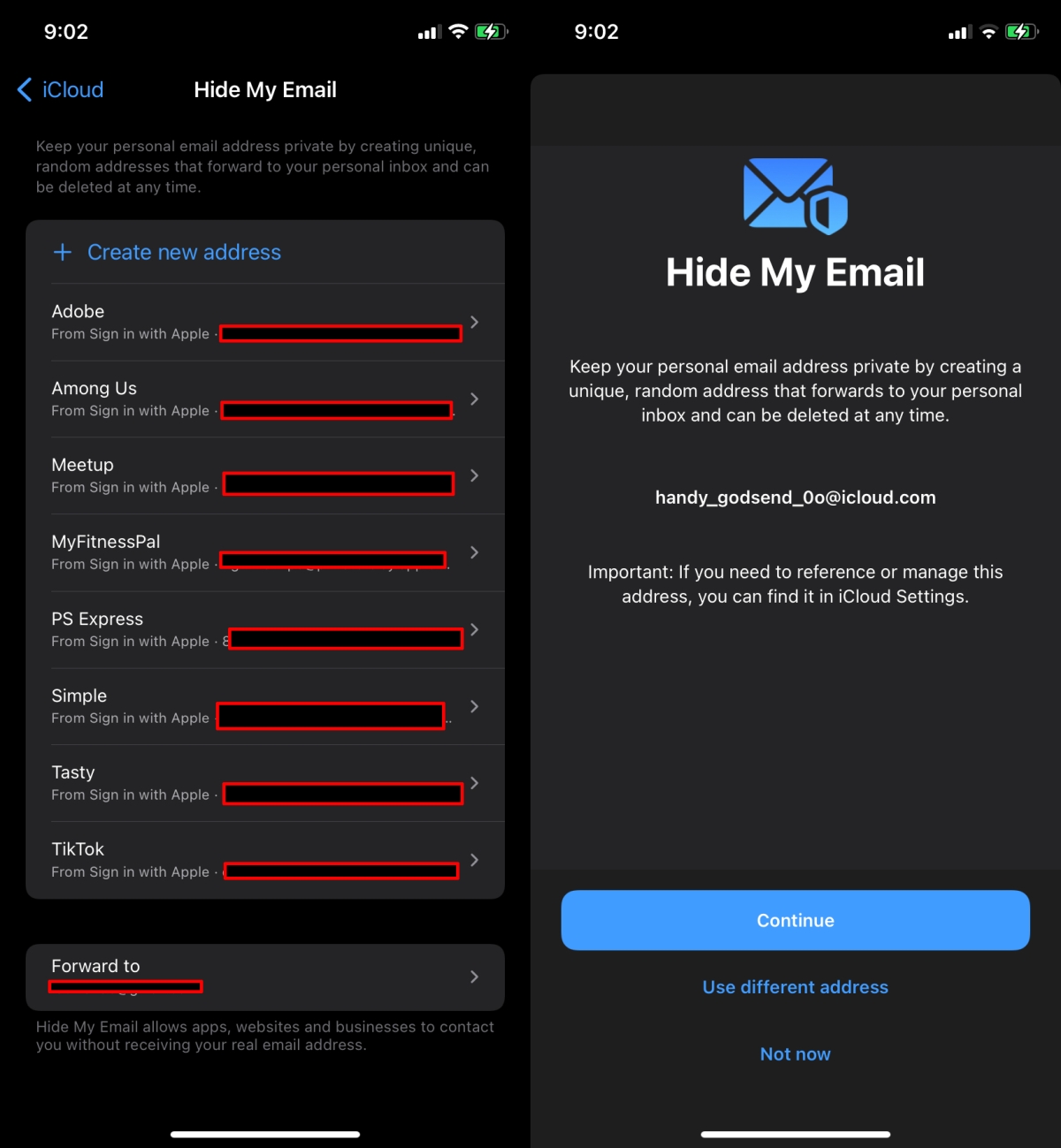
Используйте Скрыть мою электронную почту
После того, как вы установите эти два флажка, вы можете начать использовать функцию «Скрыть мою электронную почту».
- Откройте приложение «Почта» на своем iPhone.
- Нажмите кнопку «Создать новое сообщение».
- Введите адрес электронной почты в поле «Кому».
- Коснитесь поля От.
- В меню выберите параметр «Скрыть мою электронную почту».
- Составьте письмо и отправьте его.
Скрыть мои сообщения электронной почты
Электронные письма, которые вы создаете, могут быть удалены после того, как вы закончите их использовать. Ими можно управлять из приложения «Настройки».
- Откройте приложение «Настройки».
- Коснитесь своего имени вверху, где отображается ваш Apple ID.
- Выберите iCloud.
- Нажмите «Скрыть мою электронную почту».
- Коснитесь адреса электронной почты, который хотите удалить.
- Выберите Деактивировать в меню.
После деактивации электронной почты все сообщения, отправленные на нее, больше не будут доставляться. Вы также больше не будете получать новые сообщения, отправленные на этот адрес электронной почты.
Вывод
Hide my Email — это не бесплатная услуга Apple, которую вы получаете, если у вас есть продукт Apple. Это услуга, которая включена в премиальные планы iCloud. Вы можете найти множество бесплатных почтовых сервисов для записи, но ни один из них не будет работать изначально в приложении «Почта» и не позволит вам выбрать, когда истечет срок действия электронной почты. Вам придется вручную добавить электронную почту горелки в свой почтовый клиент, и не многие из них предлагают настоящий почтовый ящик. Большинство из них являются просто заполнителями, когда вам нужно что-то загрузить или зарегистрироваться в службе, которую вам нужно будет использовать только один раз.
Пост Как найти скрытый адрес электронной почты в почтовом приложении появился первым на AddictiveTips .